Domanda
Problema: come correggere l'icona delle foto mancanti dopo l'aggiornamento dei creatori?
Ciao ragazzi. Ho eseguito l'aggiornamento a Creators Update e ho notato uno strano aspetto delle icone. Le immagini e le foto mancano per l'icona o è un'immagine predefinita dell'icona di Windows se capisci cosa intendo. Il visualizzatore predefinito è Foto integrato ap. Potresti per favore dirmi dove pizzica la scarpa??
Risposta risolta
Icone del desktop o delle foto mancanti è un problema riscontrato da molti utenti di Windows 10. Sebbene sia stato segnalato per la prima volta con il lancio del sistema operativo Windows 10 nel 2015, è diventato un grosso problema con il rilascio di Creators Update, noto anche come Windows 10 versione 1703. Ogni nuova versione di Windows introduce molti miglioramenti e innovazioni, tra cui sicurezza, app, temi, impostazioni e così via. Sfortunatamente, ma i bug e gli errori li accompagnano. Di solito, Microsoft riconosce rapidamente i problemi rilasciando patch e nuovi aggiornamenti, ma alcuni dei bug, comprese le icone di foto e immagini mancanti, rimangono irrisolti per un tempo più lungo.
Le icone su Windows hanno lo scopo di rappresentare file, programmi, impostazioni e altri componenti del sistema. Le icone aiutano le persone a navigare nel sistema in quanto non devono leggere il nome del file per sapere se si tratta di un documento di Word, un'immagine, una foto o un collegamento a una pagina Web. Pertanto, l'icona predefinita mancante per qualsiasi file potrebbe essere un problema davvero irritante. Nel caso in cui non sia possibile visualizzare alcuna icona sul desktop, fare riferimento a questo post per trovare le correzioni. Se, tuttavia, l'errore dell'icona sul tuo PC è limitato a foto e altre immagini, consulta le correzioni fornite di seguito.
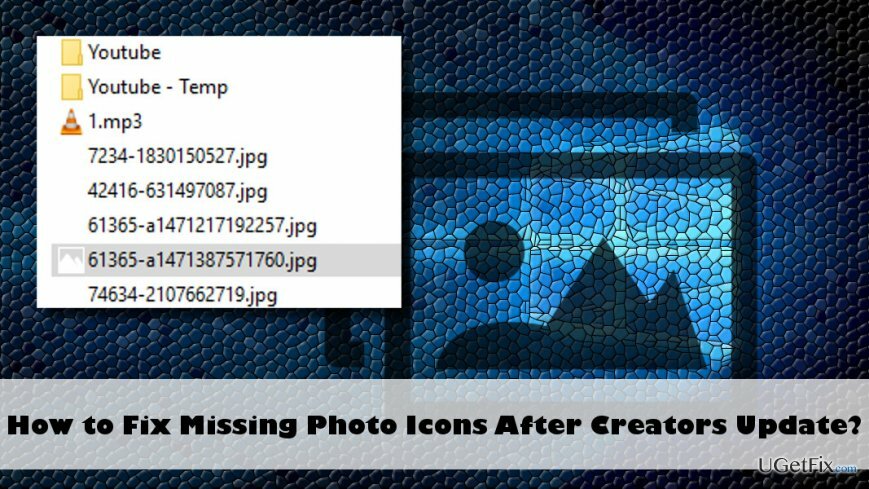
Correzione dell'icona delle foto mancanti dopo l'aggiornamento dei creatori
Per riparare il sistema danneggiato, è necessario acquistare la versione con licenza di Reimage Reimage.
Le icone predefinite danneggiate o mancanti possono verificarsi dopo l'infezione da virus. Questo è un problema molto comune, quindi ti consigliamo vivamente di eseguire la scansione del sistema con ReimageLavatrice Mac X9 o un altro strumento anti-malware per verificare la presenza di programmi dannosi. Se non rileva problemi sul tuo PC, prova a eseguire i seguenti passaggi:
- Premi il "tasto Windows" e digita "regedit".
- Fare clic con il pulsante destro del mouse nei risultati della ricerca e selezionare "Esegui come amministratore".
- Fare clic su "Sì" nella finestra UAC.
- Quando l'editor del registro è aperto, fai clic su "File" e seleziona "Esporta". In questo modo, creerai un backup del Registro di sistema, che ti impedirà di causare danni al sistema.
- Seleziona la posizione in cui dovrebbe essere posizionato il backup e digita il suo nome.
- Fai clic su "Salva".
- Una volta fatto, vai a HKEY_CURRENT_USER\SOFTWARE\Microsoft\Windows\CurrentVersion\Explorer\FileExts\.jpg chiave.
- Fare clic con il pulsante destro del mouse su "UserChoice" e selezionare "Autorizzazioni".
- Selezionare TUTTI I PACCHETTI DI APPLICAZIONE IN Gruppi o nomi utente.
- Fai clic su "Avanzate".
- Ora controlla quanto segue:
Account locale avrebbe dovuto Accesso, configurato per Valore impostato, Ereditato da Nessuno e Si applica a questo solo chiave.
Account amministratore avrebbe dovuto Accesso, configurato per Pieno controllo, Ereditato da UTENTE_CURRENT\SOFTWARE\Microsoft\Windows\Versione corrente\Explorer, e Si applica a questochiave e sottochiavi. - Se tutto è "OK", seleziona "Sostituisci tutte le voci di autorizzazione dell'oggetto figlio con voci di autorizzazione ereditabili da questo oggetto".
- Fare clic su "Applica" e "OK" per salvare le modifiche.
- Infine, chiudi l'editor del registro e trova le app fotografiche a cui mancava l'icona. Fare doppio clic su di esso.
- Dovresti vedere un pop-up "Un'app predefinita è stata ripristinata" e l'icona dovrebbe tornare alla normalità.
Ripara automaticamente i tuoi errori
Il team di ugetfix.com sta cercando di fare del suo meglio per aiutare gli utenti a trovare le migliori soluzioni per eliminare i loro errori. Se non vuoi lottare con le tecniche di riparazione manuale, usa il software automatico. Tutti i prodotti consigliati sono stati testati e approvati dai nostri professionisti. Gli strumenti che puoi utilizzare per correggere l'errore sono elencati di seguito:
Offerta
fallo ora!
Scarica correzioneFelicità
Garanzia
fallo ora!
Scarica correzioneFelicità
Garanzia
Se non sei riuscito a correggere il tuo errore utilizzando Reimage, contatta il nostro team di supporto per ricevere assistenza. Per favore, facci sapere tutti i dettagli che ritieni dovremmo sapere sul tuo problema.
Questo processo di riparazione brevettato utilizza un database di 25 milioni di componenti che possono sostituire qualsiasi file danneggiato o mancante sul computer dell'utente.
Per riparare il sistema danneggiato, è necessario acquistare la versione con licenza di Reimage strumento di rimozione malware.

Per rimanere completamente anonimi e prevenire l'ISP e il governo dallo spionaggio su di te, dovresti impiegare Accesso privato a Internet VPN. Ti consentirà di connetterti a Internet rimanendo completamente anonimo crittografando tutte le informazioni, prevenendo tracker, pubblicità e contenuti dannosi. Ancora più importante, fermerai le attività di sorveglianza illegali che la NSA e altre istituzioni governative stanno svolgendo alle tue spalle.
Circostanze impreviste possono verificarsi in qualsiasi momento durante l'utilizzo del computer: può spegnersi a causa di un'interruzione di corrente, a Può verificarsi Blue Screen of Death (BSoD) o aggiornamenti casuali di Windows possono causare la macchina quando sei andato via per alcuni minuti. Di conseguenza, i compiti, i documenti importanti e altri dati potrebbero andare persi. a recuperare file persi, puoi usare Recupero dati professionale – cerca tra le copie dei file ancora disponibili sul disco rigido e le recupera rapidamente.